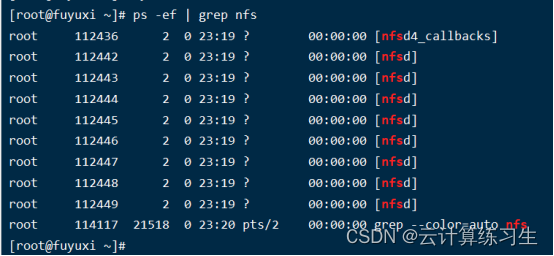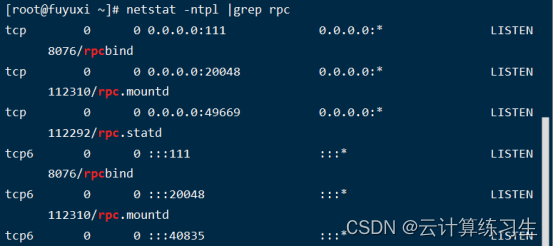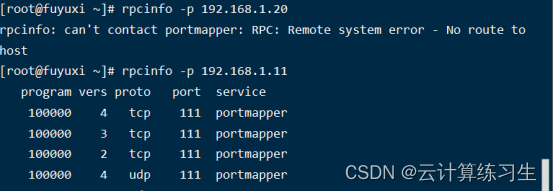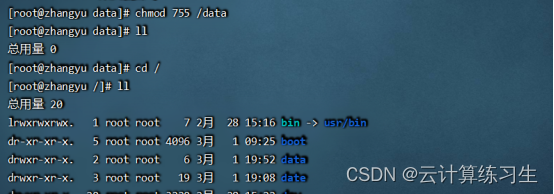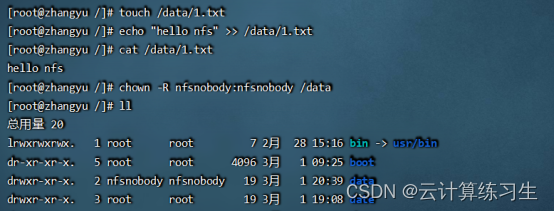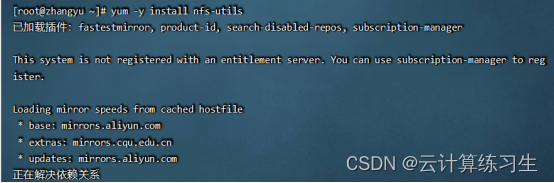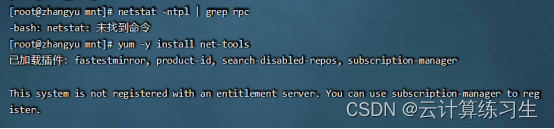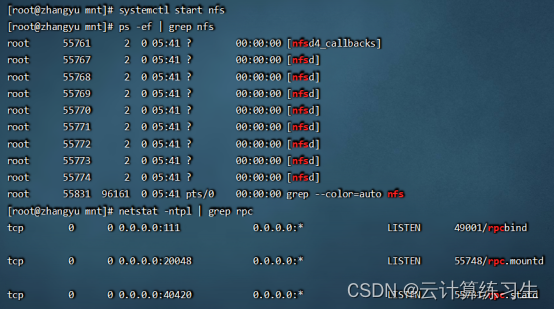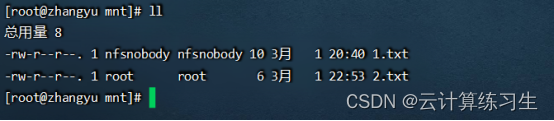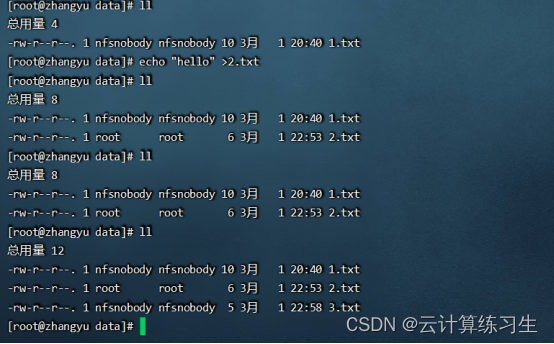CentOS7搭建NFS文件共享服务
一、NFS介绍
NFS(Network File System)意为网络文件系统,它最大的功能就是可以通过网络,让不同的机器不同的操作系统可以共享彼此的文件。简单的讲就是可以挂载远程主机的共享目录到本地,就像操作本地磁盘一样,非常方便的操作远程文件。
1.1实验环境:
我们需要两台CentOS7机器,我们用虚拟机做测试,分别做NFS服务器和客户端,配置如下:
NFS服务器ip:192.168.1.151(IP地址根据自己虚拟网卡实际情况设置)
NFS客户端ip:192.168.1.152
我们要实现的目标是:在NFS服务器上共享一个目录,在客户端上可以直接操作NFS服务器上的这个共享目录下的文件。
二、NFS服务器配置
2.1 安装NFS服务
首先使用yum安装nfs服务:
yum -y install rpcbind nfs-utils
Yum -y install gcc
安装完成启动systemctl start rpcbind
设置开机自启动: systemctl enable nfs
2.2 查看nfs服务是否启动
如果发现netstat命令用不了,yum -y install net-tools
2.3编辑/etc/exports ,添加以下内容添加完成之后 生效配置:exportfs -r
vi /etc/exports 在文件内写入 /data 192.168.1.0/24 (这里的IP地址建议和虚拟机在同一个网段)
2.4 使用rpcinfo -p 192.168.201.151 查看
2.5 使用showmount -e 192.168.1.151
2.6 创建/data目录添加文件,更改权限(很重要!!!!!)
mkdir /data
chmod 755 /data/
touch /data/1.txt
echo "hello nfs" >> /data/1.txt
chown -R nfsnobody:nfsnobody /data
三、接下来的步骤是在客户端执行
3.1 yum -y intall nfs-utils (客户端上不需要启动nfs服务,只是为了使用showmount工具)
如果发现netstat命令用不了,yum -y install net-tools
安装成功后启动rpc,(systemctl start rpcbind)
3.2 检测rpc是否启动
3.3 使用 showmount -e 192.168.1.151查看服务端的nfs
3.4 挂载
mount -t nfs 192.168.1.151:/data /mnt
3.5 查看文件是否可以共享
挂在完成让那个之后就可以看到服务端data文件夹里面的文件了
本教程针对教学环境,非生产环境。更多内容敬请期待!
希望对您有用,有不对的地方希望不吝赐教,欢迎在评论区留言,分享你的看法。